如何讓多人同時編輯(共用)同一個 Word 或 Excel 文件? (網路共筆)
二、建立新的Google文件(Word或Excel)
第1步 當你擁有Google帳號後,便可登入「Google文件」網站,開始建立、編輯你的文件囉。用瀏覽器開啟「http://docs.google.com/」網站,並在右邊的登入畫面中輸入你的帳號、密碼登入網站。
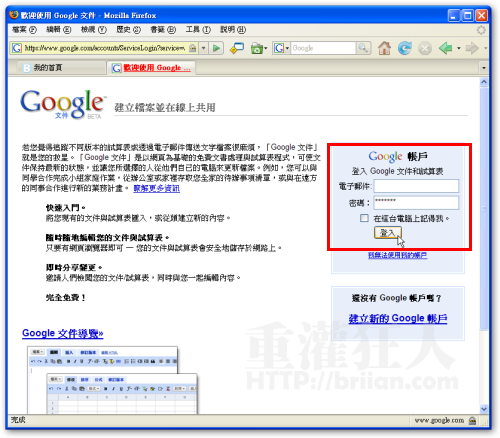
第2步 第一次登入時,畫面中都是空的,沒有半個文件。直接在左上角的「新增」上按一下,然後再點選【文件】。如果你要新增類似Excel的試算表,,
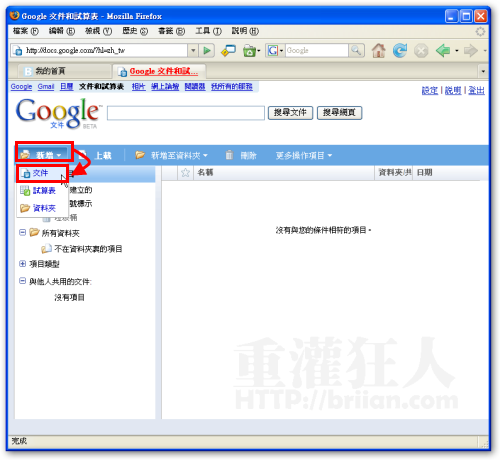
第3步 開啟新文件後,便可開始在網頁中像Word一樣打字、編輯文件內容,如果你想插入圖片的話,可以依序按下〔插入〕→【圖片】,便會出現一個「插入圖片」的小視窗,請按一下〔瀏覽〕選取你要上傳的圖片,然後再按下〔確定〕,即可將圖片上傳並插入到你的Google文件中。
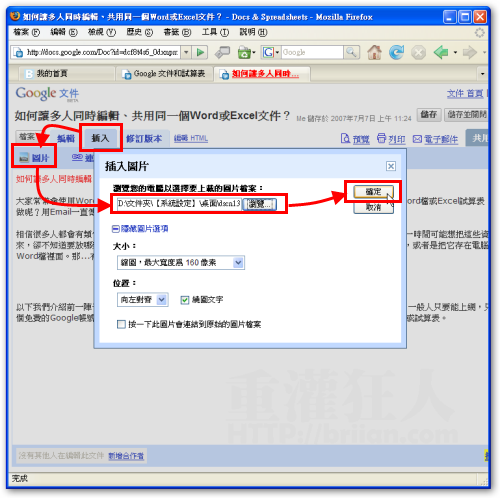
第4步 如果你想在Google文件中畫表格的話,也很簡單,依序按下〔插入〕→【表格】,便會跳出一個表個編輯視窗,我們可以設定幾欄幾列,以及表格的寬度、高度與邊界、色彩等等項目,設定好之後,再按下〔確定〕,插入你要的表格。
[gads]
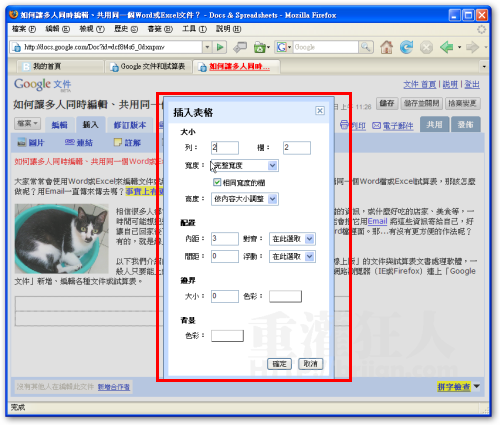
第5步 畫好的表格如果要修改的話,可以先按一下表格,然後再依序按下〔插入〕→【表格】,或表格的下拉選單,即可編輯表格的設定,就像平常操作Word一樣。
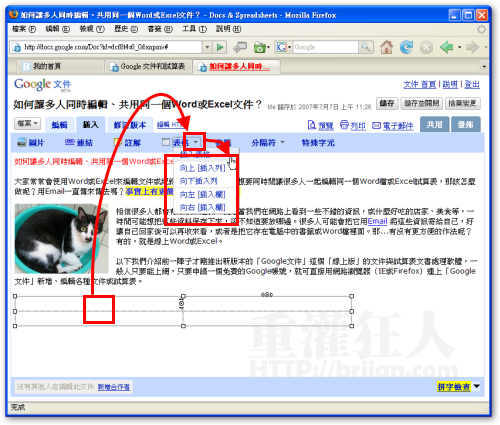
第6步 當我們編輯好之後,可以按一下右上角的〔儲存〕,即可將文件存檔。如果你怕斷線的話,可以在編輯到一半的時候,隨時按下〔Ctrl〕+〔S〕這個鍵盤快速鍵,即可快速執行存檔的動作(跟微軟的Word一樣)。
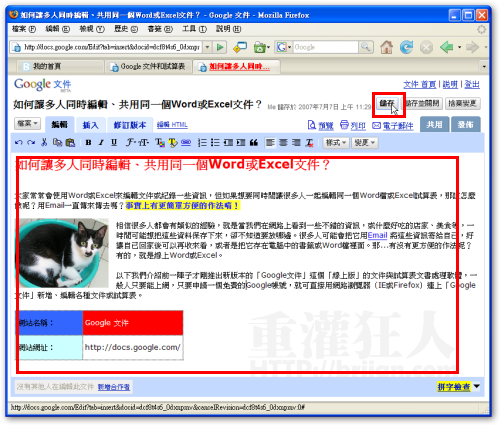
,本文章節:
一、免費申請Google帳號
二、建立新的Google文件(Word或Excel)
三、將Google文件另存成Word或PDF檔案
四、發佈成網頁,讓Word文件變網頁 !
五、開放與其他人同時編輯、共用
六、匯入預先打好的Word檔
 翻頁閱讀 »
翻頁閱讀 »
請問共同編輯文件能否記錄有誰編輯過文件? 若有人不小心刪了寫的東西如何追查呢?
以上
呈請核示
剛剛測試了一下,在「檔案」選單裡面,有「查看修訂版本記錄」的功能,不知道是不是你要的?
建議使用OpenOffice.org,不僅免費且功能媲美Microsoft Office (MSO)!最重要的是,可以讓多人同時編輯試算表 (spreadsheet),更可以直接轉換成 PDF 檔等等。這都是MSO之所不及的。
若公司電腦無法安裝,可以到 http://www.portableapps.com 內去下載行動版,此版本不用安裝,可以直接執行,甚至升級呢!
Google Doc 線上文件的 word 功能有個小缺點,就是轉貼到 blog 網頁時,會三不五時在某些字行裡出現空格,而且為數不少,但在它自己的模式畫面(尚未轉貼過去)是正常的。不曉得 Google 何時會修正這個問題。 Zoho Writer也有同樣的問題,但空格數量比較少。
這個好好用唷~
謝謝
順便回覆樓上的
因為我一開始用也都是英文的~><
改成中文設定在右上面的「Setting」裡面的「language」裡
之後在按左下的「save」就ok啦
您好
想請問您,如何使”文件”的網頁像您這邊的這樣的中文介面呢?
請您教教我吧,謝謝
新手 哆啦 感恩您
Great!!!!!!!!!!